Excel のテンプレートを一覧から削除するには
更新日:
エクセルのテンプレートが一覧に多く表示されすぎて探しづらくなったことはありませんか。ごちゃごちゃしてきた一覧から、不要なテンプレートを削除してスッキリできます。
一覧から削除しても、テンプレートファイルが削除されるわけではありません。非表示になるだけで、またテンプレートを使用すると一覧に表示されます。
テンプレートの右クリックメニューにある一覧から削除を選択して、削除できます。
テンプレートを一覧から削除する
テンプレートを一覧から削除するには、テンプレートから一覧から削除を選択します。
- エクセルを開きます。
-
-
スタート画面から新規を選択します。
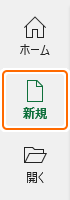
-
または、ファイルタブから新規を選択します。または Alt + F, N キーの順に入力して、ショートカットから表示できます。

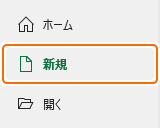
-
スタート画面から新規を選択します。
-
テンプレートの一覧から削除したいテンプレートを右クリックして一覧から削除を選択します。
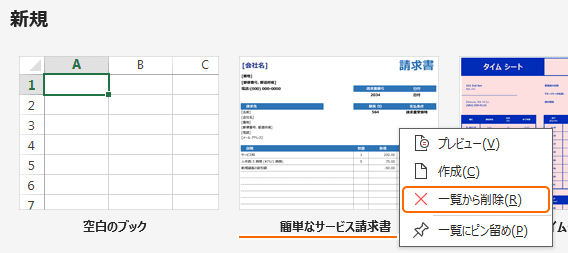 ピン留めしてるテンプレートも削除できます。空白のブックは削除できません。
ピン留めしてるテンプレートも削除できます。空白のブックは削除できません。
テンプレートが一覧から削除されました。
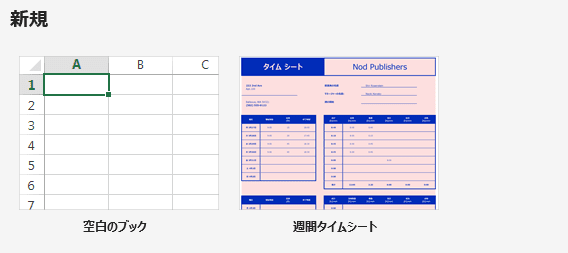
テンプレートファイルが削除されることはありません。
テンプレートをカスタマイズする
テンプレートを一覧にピン留めして簡単に選択できるようになります。
- 一覧にピン留め:テンプレートを一覧にピン留めする方法があります。一覧に固定表示できます。
- 個人用テンプレートを削除:個人用テンプレートを削除する方法があります。個人用テンプレートの一覧に表示されなくなります。
- オンラインテンプレートを削除:オンラインテンプレートを削除する方法があります。テンプレートに問題があるときに解決できます。
その他のカスタマイズ方法など、テンプレートに関連する記事をまとめて紹介します。
まとめ
- 見た目がスッキリ:テンプレートを一覧から削除すると表示数が減るので見た目がスッキリします。
- 操作ミス防止:あまり使わないようなテンプレートを削除して操作ミスを減らせます。
この方法を活用してエクセルの時短に役立ててください。